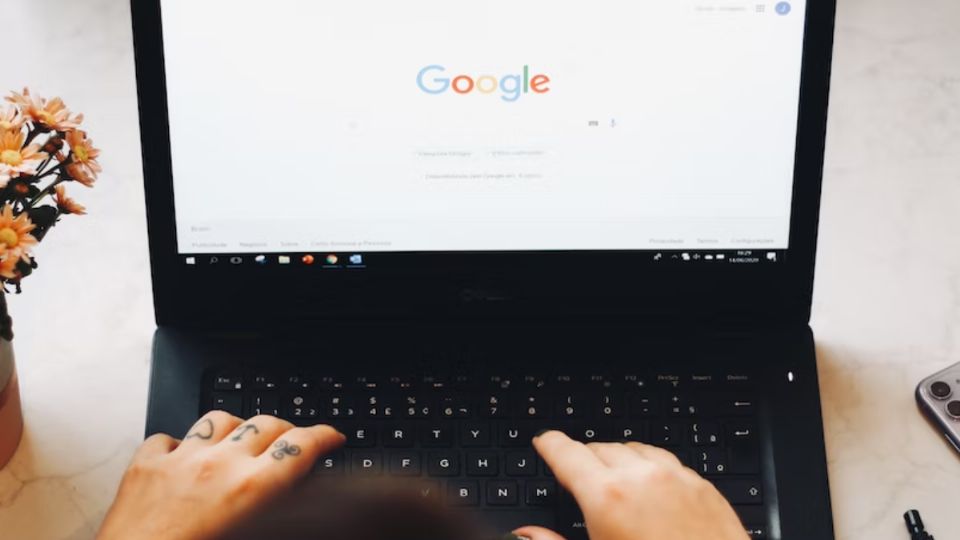Google Chrome tiene un truco digital muy interesante para las personas que son ordenadas y para quienes tienen que trabajar con la computadora. Estamos hablando de la creación de un grupo de pestañas fijo para que se abran cada vez que se inicia el navegador.
Los "grupos de pestañas" son una función que permite organizar las pestañas por temas, colores e incluso por nombres. De esa manera, se puede tener un control de las páginas web que tienes abiertas. Esto es indispensable para poder acceder a ellas más fácilmente.
El grupo de pestañas se puede crear muy fácilmente, lo único que tienes que hacer es abrir Google Chrome, hacer clic derecho sobre una pestaña y seleccionar la opción "Añadir pestaña al nuevo grupo". A partir de ahí, le vas a poder asignar un nombre e incluso un color a un grupo.
Otra alternativa es que arrastres y sueltes las pestañas que desees dentro de un grupo. Sin embargo, también existe la alternativa de crear un grupo de pestañas permanente en tu computadora. Eso es clave porque funciona como una página de inicio personalizada que se carga de forma automática al abrir el navegador de Google.
Para tener un "grupo de pestañas" permanente en Google Chrome, tienes que crear el grupo de pestañas como explicamos en los párrafos precedentes. Luego, tiene que tocar en el ícono de los tres puntos verticales que hay en la esquina superior derecha del navegador y elegir "Configuración". En el menú de la izquierda debes elegir "Al iniciar sesión" y seleccionar la alternativa "Abrir una página específica o un conjunto de páginas".
El paso siguiente consiste en tocar en el botón "Usar páginas actuales" y elegir el nombre del grupo de pestañas que has creado. Por último, tienes que tocar en "Guardar", cerrar Google Chrome y volver a abrirlo para comprobar si seguiste bien los pasos y que el truco digital funciona.